Урок «Обработка фото под плёнку в Photoshop»: делаем вместе | Урок | Фото, видео, оптика
Чтобы сделать фотографию «винтажной» и «под старину», совершенно необязательно покупать плёночную камеру и стрессовать во время съёмки, не зная, какой результат получится после проявки. Обработать фотографию под плёнку можно и в Photoshop, причём это займёт всего пару минут, а получившиеся слои можно будет перебрасывать на другие снимки, чтобы быстро обработать серию.
Рассказываем и показываем, как быстро обработать фото «под плёнку», а также приглашаем присоединиться к нам и поделиться своими результатами.
Плёночная обработка сделает фотографию более атмосферной и добавит эффект винтажности / Иллюстрация: Елизавета Чечевица, Фотосклад.Эксперт / Фото: pixabay.com
Откройте фотографию и оцените, насколько снимку подойдёт винтажная обработка. Важно понимать, что эффект «плёночности» создают не только тонировки, но и локация, образ модели в кадре — если на футуристичный город будущего из космического боевика добавить зерна и приглушить цвета, это будет выглядеть странно, а не винтажно.
Мы выбрали снимок, по антуражу подходящий к дальнейшей обработке, поэтому приступаем к первому пункту плана.
1. Откройте фотографию. Для этого подхватите её левой кнопкой мыши и прямо из папки перенесите на открытое окно Photoshop. Другой вариант открыть фото в Photoshop — зайдите в меню Файл / File — Открыть / Open (горячие клавиши Ctrl + 0).
2. В палитре Слои / Layers создайте корректирующий слой Кривые / Cruves. Для этого нажмите на чёрно-белый круг и найдите нужный слой.
С помощью этого слоя Кривых нужно сделать тени более светлыми и не такими глубокими, то есть — понизить контраст. Это создаст эффект «выцветшей» старой фотографии. Для этого подхватите левой кнопкой мыши крайнюю точку на кривой (её ещё называют точкой чёрного — она отвечает за самые тёмные участки на фотографии), упирающуюся в нижний угол квадрата, и поднимите её наверх.
Фотография сильно посветлеет. Чтобы приглушить яркость и ещё сильнее опустить контраст, поставьте точку в левой половине кривой и опустите её вниз.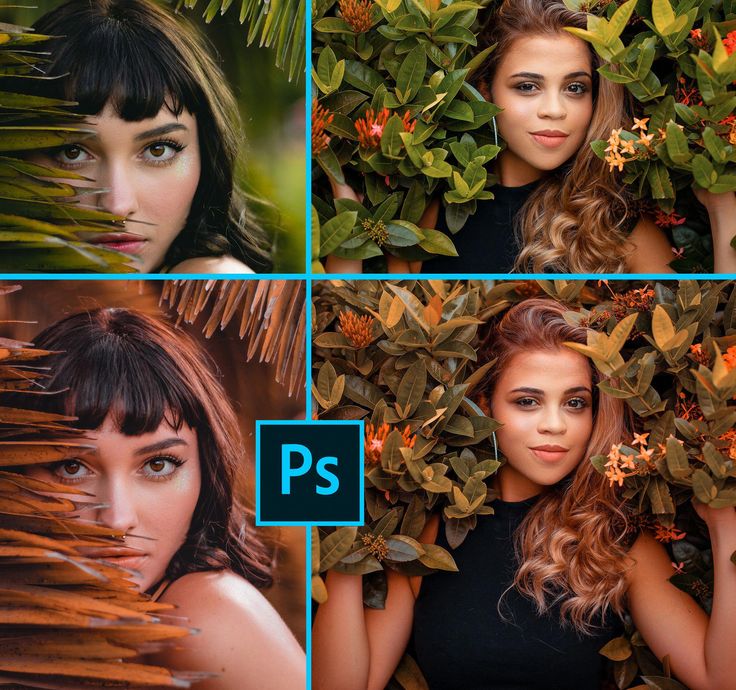 Если при этом повысится насыщенность — ничего, это можно убрать в дальнейшем.
Если при этом повысится насыщенность — ничего, это можно убрать в дальнейшем.
Теперь осталось приглушить света. Для этого возьмите крайнюю точку на кривой справа (её называют точкой белого) и опустите немного вниз. Света и блики станут более блёклыми.
3. Добавляем в тени зеленоватый оттенок, а в света — красный. Это придаст фотографии эффект тонировки плёночного фото. Для этого даже не нужно создавать отдельный слой! Находясь в меню кривой, нажмите на выпадающий список RGB и выберите Зелёный / Green. После этого чуть поднимите точку чёрного в зелёном канале.
Плёнки бывают разные и могут давать совершенно разные цвета, поэтому вы также можете дополнительно «пройтись» по красному и синему каналу, по-разному тонируя фотографию. Например, добавить в тени ещё и красного цвета, перейдя в Красный канал.
4. Теперь время работать с цветом! Первое, что хочется сделать — приглушить насыщенность цветов, чтобы они были более блёклыми. Для этого в корректирующих слоях найдите Цветовой тон/Насыщенность / Hue/Saturation. В этом слое в первую очередь убираем Насыщенность / Saturation, уводя ползунок влево, чтобы получить отрицательные значения. Дополнительно можно также слегка убрать Яркость / Lightness.
В этом слое в первую очередь убираем Насыщенность / Saturation, уводя ползунок влево, чтобы получить отрицательные значения. Дополнительно можно также слегка убрать Яркость / Lightness.
5. Теперь поработаем с отдельными цветами. Сейчас самый насыщенный цвет — Голубой / Cyans. Кликните выпадающему списку Master и найдите Голубой. У него уберите насыщенность, а также при желании можете дополнительно поиграть с его оттенком. Например, увести в более зелёный. Для этого сдвигайте ползунок Тон / Hue.
6. Теперь добавим тонировку — воспользуемся готовым встроенным в Photoshop пресетом. Для этого создайте ещё один корректирующий слой Цветовой тон/Насыщенность, кликните на выпадающий список Пресеты / Preset и выберите Сепия / Sepia. Вся фотография станет чёрно-белой и затонируется в коричневатый цвет.
С помощью ползунка Насыщенность цвет тонировки можно сделать более постельным или — наоборот — ярким.
Дальше существует два пути:
- Если вас устраивает такая тонировка, переходите к пункту 7.

- Если вы хотите, чтобы проглядывали первоначальные цвета, опустите непрозрачность созданного слоя, а далее переходите к пункту 7.
7. Добавим на снимок зерно.
Для этого сначала создайте объединённую копию всех слоёв. Для этого встаньте на самый последний верхний слой (Цветовой тон/Насыщенность с сепией) и нажмите сочетание клавиш Ctrl + Shift + Alt + E.
Встаньте на новый получившийся слой и зайдите в Фильтр / Filter — Шум / Noise — Добавить шум / Add Noise.
Поставьте визуально приятные для вас настройки и нажмите Ок.
8. Теперь добавим виньетку и — при желании — ещё зерна. Для этого создайте дубликат слоя с шумом (Ctrl + J или правой кнопкой мыши Создать дубликат слоя / Duplicate Layer) и зайдите в Фильтр / Filter — Camera Raw.
Там справа наверху выберите иконку Базовые / Basic и в появившемся меню найдите выпадающий список Эффекты / Effects. Если вы будете сдвигать ползунок Виньетирование / Vignetting влево, виньетка будет чёрной, а если вправо — белой.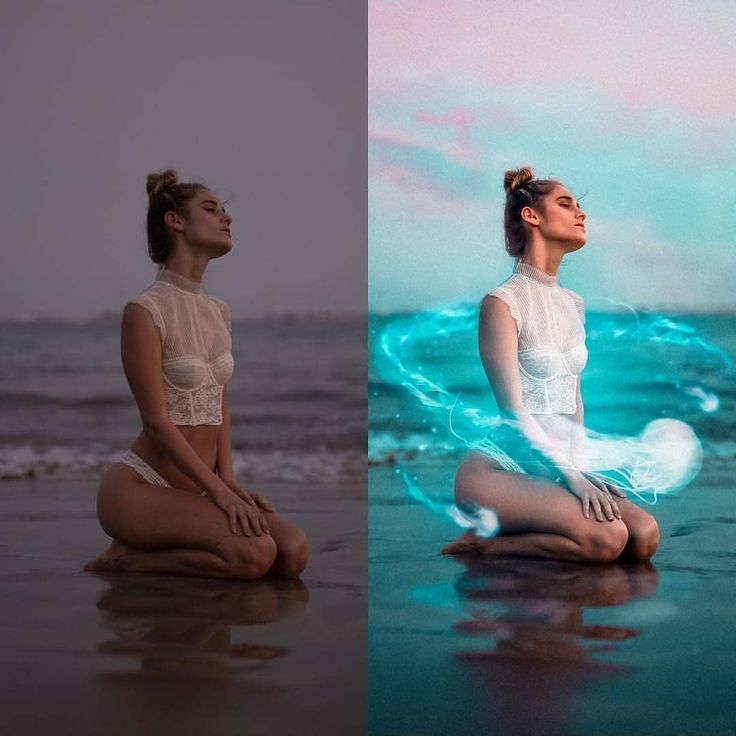
После того, как получите нужный вам эффект, нажмите Ok.
9. Почти готово! Остался последний штрих — текстура царапин и пыли, как будто эту старую фотографию только что отсканировали с распечатанного оригинала.
Для этого найдите в поисковике текстуру с царапинами. Можно так и вбивать в поисковой строке — «царапины текстура» или «scratches texture». Желательно, чтобы это была чёрно-белая текстура, где царапины и грязь на тёмном/чёрном фоне. Тогда, при нужном режиме наложения, вы получите текстуру без фона.
10. Скачайте изображение и перенесите его на вашу обрабатываемую фотографию. Если окажется, что она не покрывает всю площадь снимка, растяните её. Для этого нужно потянуть левой кнопкой мыши за уголки изображения и совместить их с краями исходного снимка.
Чтобы растянуть текстуру, тяните за любой из белых квадратиков вокруг неё.
11. Стоя на слое с текстурой, кликните по выпадающему списку Нормальный / Normal на палитре слоёв. Выберите режим наложения. Здесь подойдут, например, Перекрытие / Overlay, Мягкий свет / Soft Light, Замена светлым / Color Dodge. Экспериментируйте с разными и выберите тот вариант, который вам понравится больше всего.
Здесь подойдут, например, Перекрытие / Overlay, Мягкий свет / Soft Light, Замена светлым / Color Dodge. Экспериментируйте с разными и выберите тот вариант, который вам понравится больше всего.
12. Чтобы воздействие текстуры было более аккуратным, уменьшите непрозрачность слоя.
13. Последний необязательный шаг. Встаньте на слой с текстурой, создайте объединённую копию всех слоёв (Ctrl + Shift + Alt + E) и перейдите в Фильтр / Filter — Размытие / Blur — Размытие по Гауссу / Guassan Blur. Размойте фотографию буквально на 0,3-0,7 пикселей, чтобы сбить резкость и усилить эффект плёночной фотографии.
Как обрабатывать фотографию после интерьерной фотосъемки — Фотограф Вячеслав Лопатин
от Вячеслав Лопатин
В своих статьях я часто писал о том, как нужно снимать интерьер. Однако мало уметь обращаться с фотокамерой и ориентироваться в ракурсах, нужно еще и правильно обработать полученные кадры. И сегодня я расскажу о том, как я обрабатываю интерьерные фотографии на компьютере. Примером послужат фотографии квартиры, сделанные во время интерьерной съемки по заказу дизайнерской компании «Н-куб».
Однако мало уметь обращаться с фотокамерой и ориентироваться в ракурсах, нужно еще и правильно обработать полученные кадры. И сегодня я расскажу о том, как я обрабатываю интерьерные фотографии на компьютере. Примером послужат фотографии квартиры, сделанные во время интерьерной съемки по заказу дизайнерской компании «Н-куб».
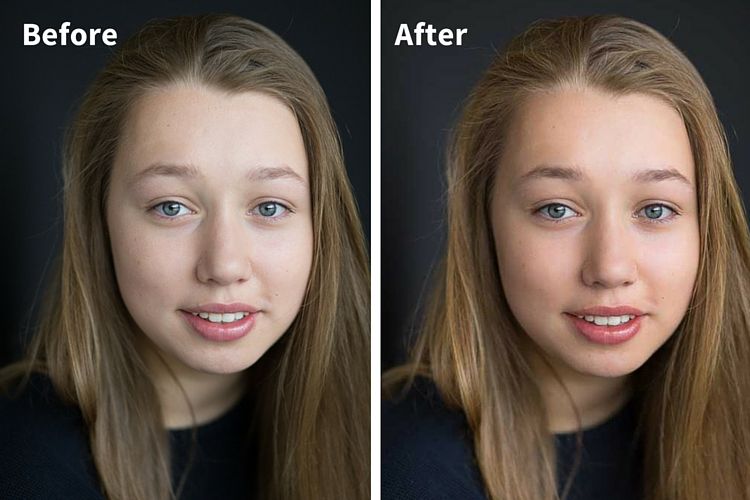
3. Правлю баланс белого, экспозицию, восстанавливаю детали в светлых и темных участках кадра.4. Добавляю немного резкости и подавляю шум. Это запрограммировано в настройках.
 В зависимости от значения ИСО, нужно кликнуть на соответствующий пресет, и эти два параметра применятся автоматически.5. Конвертирую отредактированный raw-файл в 16-битный tif. В интерьерной фотосъемке разница между 8-битным и 16-битным изображением не так заметна, как при съемке архитектуры или пейзажа. Но если компьютер достаточно мощный и не слишком тормозит при работе с большими графическими файлами, то лучше все-таки использовать 16-битную систему.Второй этап обработки проходит в программе Photoshop. Здесь я открываю tif-файл и осуществляю ретушь картинки, в основном убирая или редактируя отдельные элементы. Провожу тональную и цветовую коррекцию, финальную настройку резкости и подавления шума.Ну вот, пожалуй, на сегодня и все. Желаю всем удачных снимков и правильной обработки!
В зависимости от значения ИСО, нужно кликнуть на соответствующий пресет, и эти два параметра применятся автоматически.5. Конвертирую отредактированный raw-файл в 16-битный tif. В интерьерной фотосъемке разница между 8-битным и 16-битным изображением не так заметна, как при съемке архитектуры или пейзажа. Но если компьютер достаточно мощный и не слишком тормозит при работе с большими графическими файлами, то лучше все-таки использовать 16-битную систему.Второй этап обработки проходит в программе Photoshop. Здесь я открываю tif-файл и осуществляю ретушь картинки, в основном убирая или редактируя отдельные элементы. Провожу тональную и цветовую коррекцию, финальную настройку резкости и подавления шума.Ну вот, пожалуй, на сегодня и все. Желаю всем удачных снимков и правильной обработки!Как ускорить редактирование в Photoshop за 4 простых шага
Вероятно, вы обнаружите, что тратите больше времени на редактирование фотографий, чем на их фактическую съемку, и это может быть большой проблемой.
Профессиональные фотографы, работающие над большим объемом съемок, могут столкнуться с тем, что это особенно истощает их время — выделение полных дней на редактирование означает потерю возможности снимать больше, а также может сократить ваш собственный дом и время отдыха. Незавершенные работы могут быстро расти, если что-то мешает, и вы в мгновение ока отстаете от графика на несколько недель.
Итак, что вы делаете, чтобы решить эту проблему? Вы должны найти способ ускорить процесс редактирования. Профессиональные ретушеры могут взять на себя работу за вас, хотя это урежет вашу прибыль и может оставить вас неудовлетворенными результатами.
Лучшее управление рабочей нагрузкой поможет вам успевать больше, не тратя на это денег. Если вы можете полностью отредактировать один кадр за пять минут, вы сэкономите себе много времени. Выполнение базовых исправлений должно занимать не более нескольких секунд, если вы все правильно настроили — и пока вы не выполняете высококлассную ретушь, вы сможете отточить свои навыки до уровня редактирование каждой фотографии всего за одну минуту. Используйте эти навыки, чтобы начать.
Используйте эти навыки, чтобы начать.
1. Снимайте лучше
Чем реже требуется обработка фотографии, тем меньше времени уйдет на ее обработку. Имеет смысл, да? Если вы тратите ненужное время на постобработку вещей, которые могли бы исправить в камере, пришло время научиться лучше использовать эту камеру. Узнайте о передержке и недодержке и о том, как их исправить. Следите за фоном вашего кадра и всем, что может потребоваться удалить на вашей модели, например, незакрепленной этикеткой или отметиной на их одежде.
Убедитесь, что у вас правильные настройки, чтобы каждое изображение было в фокусе, и старайтесь кадрировать каждый снимок, чтобы вам не нужно было кадрировать его позже. Правильная настройка баланса белого для освещения также очень поможет.
Все эти знания помогут вам сократить объем работы в Photoshop. Если вы работаете с моделями, вы также можете подумать о нескольких других соображениях. Например, наличие профессионального визажиста обычно означает, что любые пятна или следы на коже лица будут скрыты, вместо того, чтобы редактировать их на каждом снимке.
Очень важно знать свой стиль. Если вам нужно потратить 10 минут на то, чтобы решить, что делать с изображением, вы уже теряете время. Примите свою эстетику: вам нравится делать все черно-белым? Вы всегда добавляете больше контраста, чем необходимо? Есть ли определенная техника, которую вы применяете к каждому кадру? Принятие решений сделает ваш процесс более плавным.
2. Настройка Photoshop
Ваше рабочее пространство Photoshop можно настроить в широких пределах, и вы не должны упускать такую возможность. Убедитесь, что все настроено именно для вас и вашего стиля редактирования. На ваших основных панелях инструментов не должно быть ничего, чем вы не пользуетесь, а часто используемые инструменты должны быть доступны в один клик. Изучение быстрых клавиш очень помогает, так что вы можете вносить множество изменений, просто нажимая клавиши на клавиатуре.
Настройка действий Photoshop помогает автоматизировать процессы, которые вы выполняете регулярно. Если большую часть времени вы снимаете в студии с одним и тем же освещением, вы даже можете создать (или купить) экшен, который правильно устанавливает контраст и уровни, чтобы корректировать цвет каждого изображения одним щелчком мыши. Добавление метаданных об авторских правах, объединение слоев, добавление логотипа, изменение размера для социальных сетей — все это можно превратить в действия.
Если большую часть времени вы снимаете в студии с одним и тем же освещением, вы даже можете создать (или купить) экшен, который правильно устанавливает контраст и уровни, чтобы корректировать цвет каждого изображения одним щелчком мыши. Добавление метаданных об авторских правах, объединение слоев, добавление логотипа, изменение размера для социальных сетей — все это можно превратить в действия.
Вы также должны правильно организовывать свои действия, чтобы их было легко найти. Имейте папку « daily » для повседневных задач редактирования и разные папки для разных съемочных ситуаций или файлов. Вы также можете загрузить пользовательские действия, которые позволяют очень легко создавать определенные эффекты. Это означает, что вам даже не нужно учиться их собирать — вы можете просто купить их в готовом виде.
Основной смысл действий — сократить время. Если вы можете придумать что-то, что требует от вас трех или более кликов, воплотите это в действие. Вы будете экономить секунды при каждом редактировании, но со временем это серьезно складывается.
3. Не редактировать
Если вы редактируете все фотографии, сделанные за один раз, остановитесь. Если вы редактируете хотя бы половину из них, остановитесь. Вы должны редактировать только свои самые лучшие фотографии , и только те, которые вы собираетесь использовать, должны пройти полную обработку.
Если вы договорились с вашим клиентом о доставке им 25 изображений, вам не следует редактировать даже целых 50. Выбирать изображения очень сложно, но сделайте пару прокруток, а не просто отредактируйте их все .
- Сначала удалите все, что на первый взгляд кажется неправильным.
- Затем просмотрите увеличенное изображение и удалите все, что не имеет большого фокуса.
- Теперь пройдите еще раз и удалите все слишком похожие кадры, сохранив только лучший из набора.
Это должно значительно сузить выбор, помогая вам сэкономить время в Photoshop. Удостоверьтесь, что вы также думаете о том, сколько работы уходит на каждый из них: выбирая между двумя снимками головы, исключите тот, где выбившиеся волосы упали на лоб, чтобы вам не пришлось тратить время на редактирование этих волос.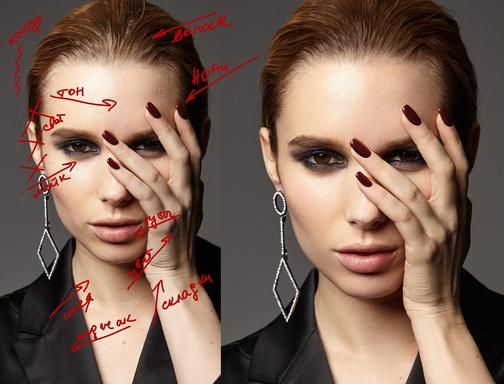
4. Пакетная обработка
Пакетная обработка — один из самых важных инструментов в Photoshop, и теперь, когда вы настроили действия, вы можете использовать их с пользой. Допустим, вы открываете набор из 20 изображений, снятых в студийных условиях. Сначала запустите действие «Контраст и уровни» (настройте его, отредактировав первый и записав процесс, если у вас еще нет работающего действия).
Затем запустите специальный эффект, чтобы придать им свой фирменный вид. Дайте им быструю визуальную проверку, используя CTRL + TAB (или аналогичную команду Mac), чтобы прокручивать их по одному. Хорошо выглядишь? Запустите видимый слияние и добавьте действие, связанное с авторскими правами, с помощью команды сохранения, и наблюдайте, как готовые версии появляются в вашей папке. Если вы все настроили правильно, эти изменения должны были занять не более 5 минут. Это может означать, что вы сможете отредактировать набор из 100 фотографий менее чем за полчаса!
Заключение
Надеюсь, эти советы и рекомендации по редактированию в Photoshop оказались для вас полезными! Не забудьте поделиться своими фотографиями через Twitter или Facebook 🙂
Редактирование необработанных фотографий с помощью Adobe Photoshop
Вам когда-нибудь приходилось просматривать и переименовывать огромное количество файлов, включая необработанные фотографии? Или, возможно, вы хотели попробовать разные виды редактирования одной фотографии.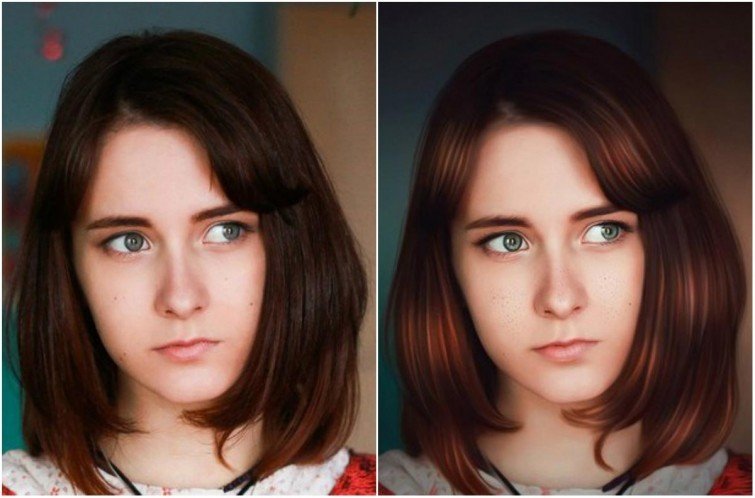 Хотите научиться пакетному редактированию в Photoshop?
Хотите научиться пакетному редактированию в Photoshop?
Ознакомьтесь с полной статьей о том, как выполнять пакетное редактирование в Adobe Photoshop!
Содержание:
- Что такое пакетное редактирование?
- Как пакетно редактировать необработанные фотографии
- Что делать, если вы хотите вернуться к исходному изображению?
- Как сохранить отредактированные фотографии в формате JPG?
- Заключение
Пакетное редактирование в Adobe Photoshop — это способ одновременного применения одного и того же действия или эффекта к нескольким фотографиям. Это отличный трюк, если у вас есть много фотографий, к которым вы хотите применить одно и то же базовое редактирование от начала до конца.
Предположим, у вас есть несколько изображений, снятых в одно и то же время дня или при одинаковых условиях освещения. В этом случае это отличный быстрый и простой способ отредактировать все ваши фотографии и быстро придать вашим фотографиям профессиональный вид.
Выберите файлы изображений, которые вы хотите отредактировать, нажав «Открыть» на главном экране.
Редактор Camera Raw сразу автоматически открывается при использовании необработанных изображений.
Отредактируйте первую фотографию в последовательности. Это применимо к остальным фотографиям в последовательности, поэтому очень важно правильно подобрать первую.
Не забудьте проверить До и После, щелкнув значок в нижней левой части экрана.
После того, как вы удовлетворены редактированием, прокрутите до последней фотографии в последовательности и щелкните, удерживая нажатой клавишу Shift, чтобы выбрать все фотографии. Затем щелкните правой кнопкой мыши или используйте сочетание клавиш Option-S, чтобы открыть диалоговое окно синхронизации.
Это позволит вам скопировать и вставить все ваши настройки с первой фотографии. Нажмите «ОК», и он обработает все фотографии в последовательности с теми же настройками, что и первая начальная фотография, которую вы отредактировали.
Если вы хотите вернуть одну из фотографий в исходное состояние, выберите фотографию и нажмите «Сброс» в нижней левой части окна Adobe Camera Raw.
Как сохранить отредактированные фотографии в формате JPG?Если вы хотите сохранить необработанные отредактированные изображения в формате JPG, выберите все, как и раньше, и щелкните значок сохранения.
Здесь вы можете выбрать все виды опций; имя файла, размер файла, размер по умолчанию и разрешение.
Нажмите «Сохранить», и все выбранные изображения будут сохранены в нужную папку.
ЗаключениеВот оно! Пакетное редактирование — это просто и эффективно, поэтому не беспокойтесь о последовательном просмотре каждой фотографии, чтобы получить их все одинаковыми.
Пакетное редактирование в Photoshop — отличный способ ускорить редактирование изображений.

